Como Exportar o Histórico da Web para Análise
Os navegadores atuais mantêm um histórico com todos os sites que acessamos. O histórico grava os sites visitados, o dia e hora que acessamos os sites e quantas vezes acessamos uma mesma página, domínio, arquivo ou serviço. Atualmente nenhum dos navegadores possuem uma maneira direta para exportar o histórico da web. Existem programas que fazem isso de maneira bem fácil e um dos melhores deles é o BrowsingHistoryView da Nirsoft. Alguns podem achar inútil, mas exportar o histórico da web pode ser bastante interessante principalmente para quem quer manter registro dos sites visitados mesmo depois de limpar o histórico de navegação. Ou por exemplo, se você estiver fazendo alguma pesquisa em um cybercafé ou biblioteca e não quer perder os sites que navegou, pode salvar o histórico de navegação para pesquisar dentro dele posteriormente.
Como Exportar o Histórico da Web
Comece baixando o programa e o arquivo da tradução para português (o link de download está no final do post).
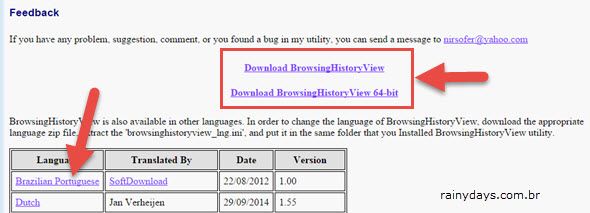
Depois extraia o arquivo que está dentro de “browsinghistoryview_brazilian_portuguese.zip” para a pasta do programa, é só jogar o arquivo “browsinghistoryview_lng.ini” para a mesma pasta que ficar o BrowsingHistoryView.exe.
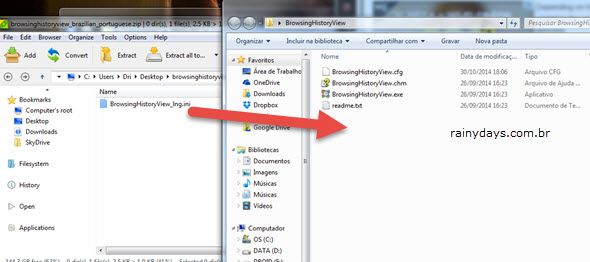
Depois que o browsinghistoryview_lng.ini estiver na mesma pasta, clique no BrowsingHistoryView.exe para carregá-lo (não necessita de instalação).
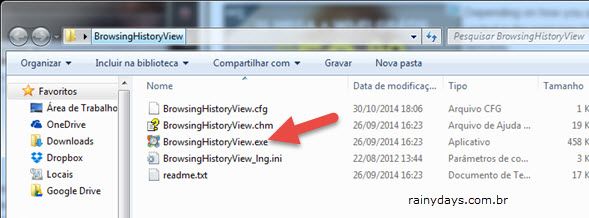
Assim que abrir aparecerão as opções avançadas. Selecione como quer filtrar o histórico, se quer dos últimos 10 dias ou todo o histórico, basta escolher o que preferir. Selecione os navegadores que quer adicionar na busca do programa, quando terminar clique “Ok”.

O programa é bem simples e fácil de usar. Ele mostra todos os históricos dos navegadores selecionados em uma lista ordenada pela data que os sites foram acessados. Além disso mostra as urls e títulos das páginas, data e hora da visita, quantidade de vezes que a página foi visitada, o navegador e o perfil do usuário que acessou o site. Para exportar o histórico da web basta selecionar o que quiser salvar, se quiser tudo basta clicar em “Editar” no menu superior e, em seguida, “Selecionar tudo”. Depois clique no símbolo do disquete (no canto superior esquerdo) para salvar.
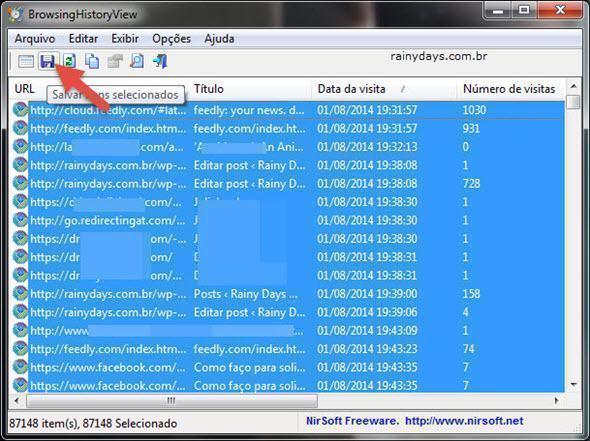
Dê um nome para o arquivo do histórico (1), selecione o tipo de arquivo (2), é possível salvar em txt, csv, xml ou html. Quando terminar clique em “Salvar” (3).
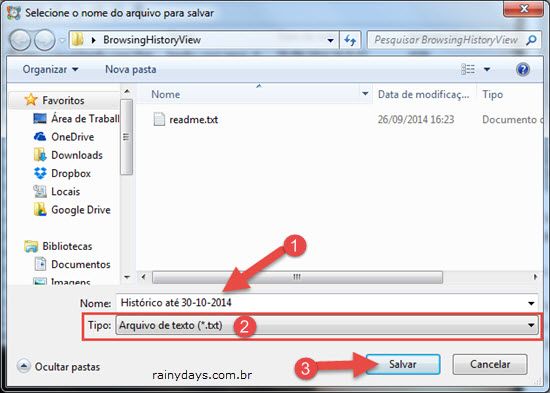
O arquivo salvo traz as mesmas informações do programa com os sites listados por data de acesso.
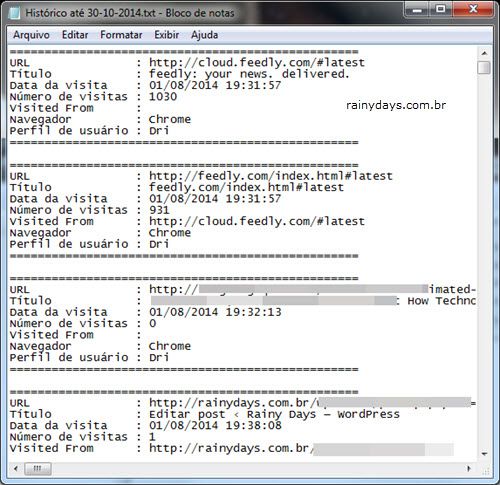
Um bom programa perfeito para salvar histórico da web para análise posterior.
Faça download do BrowsingHistoryView no site da Nirsoft. Desça a página toda, clique no link “Download BrowsingHistoryView” para Windows 32 bit ou em “Download BrowsingHistoryView 64-bit” para Windows 64 bit. Faça download também do arquivo de tradução para português.
